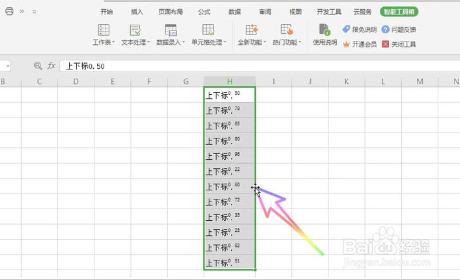1、首先使用鼠标左键选中我们想要处理的单元格区域,如下图所示:

2、然后我们点击右上角的智能工具箱,如下图所示:
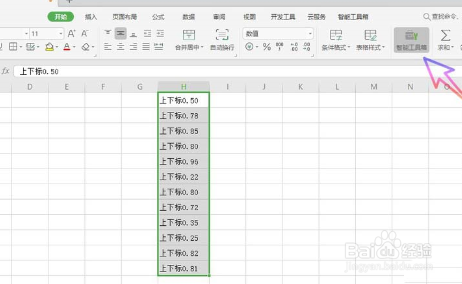
3、在功能区,我们找到文本处理,点击打开,如下图所示:

4、在下拉列表中我们找到字符上下标,点击打开,如下图所示:

5、在打开的选项卡上,我们勾选按字符类型中的数字上标,然后点击确定,如下图所示:

6、最后我们可以看到,单元格中所有的数字都变成了上标,如下图所示:
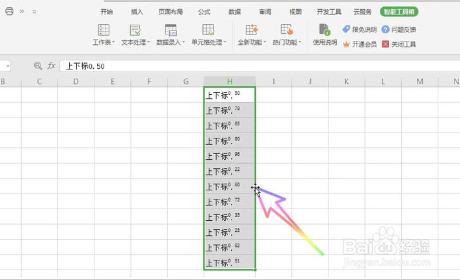
时间:2024-10-12 13:40:45
1、首先使用鼠标左键选中我们想要处理的单元格区域,如下图所示:

2、然后我们点击右上角的智能工具箱,如下图所示:
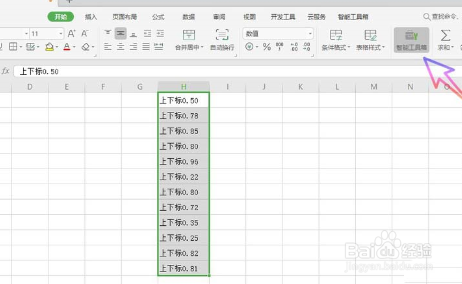
3、在功能区,我们找到文本处理,点击打开,如下图所示:

4、在下拉列表中我们找到字符上下标,点击打开,如下图所示:

5、在打开的选项卡上,我们勾选按字符类型中的数字上标,然后点击确定,如下图所示:

6、最后我们可以看到,单元格中所有的数字都变成了上标,如下图所示: